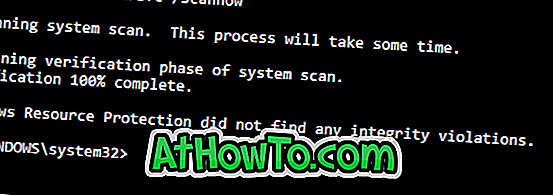УПДАТЕ: Апликација Моја меморија више није доступна.
Већина корисника рачунара има рачун или путем популарног сервиса за складиштење у облаку Дропбок или Мицрософтовог СкиДриве. Обе услуге нуде својим клијентима за Виндовс да лако приступају претраживању, отпремању и преузимању датотека без отварања веб претраживача.
Виндовс 8 се испоручује са званичном СкиДриве апликацијом. Али корисници којима је потребна апликација за приступ и СкиДриве-у и Дропбок-у са једног места, могу прегледати Алл Ми Стораге .

Иако постоји неколико доступних програма трећих страна, корисници који користе Виндовс 8 РТ издање на таблету не могу инсталирати ове десктоп програме. Дакле, ако тражите апликацију за приступ и прегледавање СкиДриве-а и Дропбок-а, можете погледати бесплатну апликацију Алл Ми Стораге.


Алл Ми Стораге вам омогућава да приступате СкиДриве, Дропбок и локалним датотекама са једног места и такође вам омогућава да лако премештате датотеке између Дропбок-а, СкиДриве-а и локалног система. Још једна добра ствар је то што долази са једноставним медиа плејером и омогућава вам да репродукујете музичке датотеке са вашег Дропбок налога.
Кључне карактеристике:
# Приступите и прегледајте Дропбок, СкиДриве и локални систем са једног места
# Премести датотеке између СкиДриве, Дропбок и локалног система
# Претрага локалних датотека
# Стреам медијске датотеке ускладиштене у вашем Дропбок налогу
# Једноставан медиа плаиер за репродукцију локалних медијских датотека и Дропбок датотека
# Једноставан за коришћење интерфејс метро стила
Подешавање Алл Ми Стораге је прилично једноставно. Када инсталирате, извршите следеће кораке да бисте повезали свој СкиДриве и Дропбок налог.
Да бисте повезали СкиДриве налог:
Корак 1: Покрените апликацију, кликните десним тастером миша било где на екрану да бисте видели траку апликације. Кликните или тапните на Линк Нев Аццоунт.

Корак 2: Овде, у оквиру Повезати други налог провајдера, унесите име за свој налог, изаберите СкиДриве као добављача за складиштење и кликните на дугме Линк.

Корак 3: Клик на дугме Линк ће отворити страницу за избор података о налогу на којој треба да кликнете на дугме Дозволи да бисте наставили.

Корак 4: На следећем екрану унесите адресу е-поште и лозинку и кликните на дугме Сачувај. Ти си готов!

Да бисте повезали Дропбок налог:
Корак 1: Покрените апликацију, кликните десним тастером миша на екран да бисте приказали траку апликације која приказује Линк Нев Аццоунт.
Корак 2: Кликните на Линк Нев Аццоунт, унесите име вашег Дропбок налога, изаберите складиште као Дропбок, а затим кликните на дугме Линк.

Корак 3: Кликните на дугме Дозволи на страници са информацијама о налогу.

Корак 4: На следећем екрану, од вас ће се тражити да унесете е-адресу коју сте користили да бисте се пријавили на Дропбок, а затим унесите лозинку пре него што кликнете на дугме Лог ин.

Корак 5: Коначно, кликните на дугме Дозволи када видите да све Моје складиште жели да приступи вашој Дропбок поруци. Ти си готов!
Да бисте повезали локални систем датотека:
Корак 1: Покрените апликацију Све моје складиште, кликните десним тастером миша да бисте видели везу Нови налог, а затим кликните на везу Нови налог.
Корак 2: Укуцајте име за локални систем датотека, изаберите опцију Локални систем датотека као провајдер за складиштење и кликните на дугме Изабери коријенску фасциклу да бисте претражили до корена фасцикле на коју желите да се повежете. Можете повезати и дискове.
Инсталирај сву моју меморију (везу Сторе)